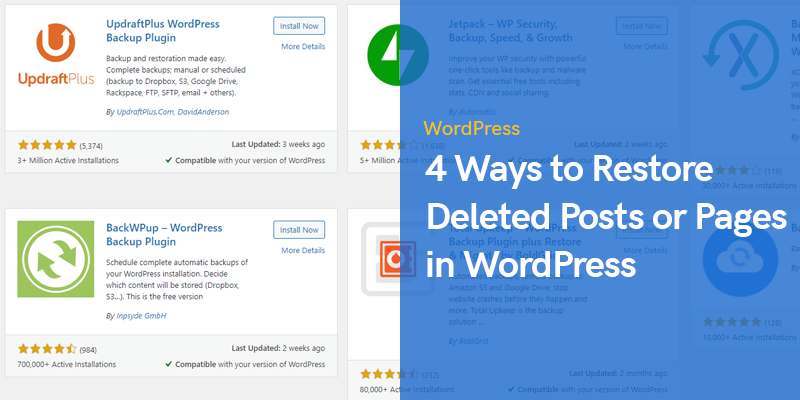
4 modi per ripristinare post o pagine cancellati in WordPress
WordPress è una bella piattaforma che fornisce stabilità affidabile il 99% delle volte.
Questo è un sistema di gestione dei contenuti sul sito. In parole povere, WordPress è un sistema che consente di creare un sito Web e gestire le informazioni su di esso.
Con l'aiuto di WordPress, puoi aggiungere pagine, post, modificare l'aspetto del sito e aggiungere tutti i materiali possibili (foto, video, audio, ecc.).
Grazie a WordPress si realizzano le idee più audaci nel campo della creazione di siti web. Cioè, lavorando con WordPress, puoi creare siti di qualsiasi livello di complessità. E, soprattutto, è molto facile farlo.
Tuttavia, gli errori sono inevitabili e nessuna piattaforma può evitarli. Nella maggior parte dei casi, è abbastanza facile risolverli.
Ripristina post o pagina cancellati in WordPress
Quindi, cosa succede se hai cancellato accidentalmente una pagina o un post in WordPress? Cosa fare in questo caso? Ci sono soluzioni software di recupero dati?
Restituisci le informazioni cancellate dal Cestino
Bene, come recuperare la pagina cancellata dal Cestino? Il Cestino di WordPress è un posto nascosto nella directory del sito in cui puoi inserire post, pagine e commenti indesiderati non necessari.
Il Cestino di WordPress è progettato come una zona cuscinetto. E le informazioni possono ancora essere recuperate da lì.
Le informazioni inserite nel Cestino verranno conservate in esso per 30 giorni per impostazione predefinita. Durante questo periodo, tutte le informazioni cancellate possono essere ripristinate. Dopo 30 giorni, verrà automaticamente eliminato in modo permanente.
Per ripristinare le informazioni, è necessario selezionare "Cestino" nel menu in alto. Si aprirà una finestra con i materiali inseriti nel Cestino.
Quindi, contrassegna il materiale da ripristinare e scegli l'azione "Ripristina". Quindi premere "Applica" e la pagina o il post viene ripristinato nel punto in cui è stato eliminato. A proposito, i file multimediali vengono eliminati in modo permanente e non possono essere ripristinati.
Usa un software speciale
Come ripristinare i file in Windows 10 o su Mac? Usa un programma di recupero file. Disk Drill è un software di recupero file gratuito per dischi rigidi, unità flash, schede di memoria e altri dispositivi di archiviazione.
L'utilità ti aiuterà a recuperare file da un PC, inclusi foto, documenti, archivi, audio e video. Il programma può anche recuperare una partizione del disco eliminata o persino recuperare i dati dopo la formattazione dell'archiviazione dei dati.
Se conservi copie dei post di WordPress sul tuo computer ma le elimini accidentalmente, puoi ripristinarle utilizzando Disk Drill.
Disk Drill ha due modalità per trovare i file cancellati: scansione veloce e deep scansione. Secondo gli sviluppatori, deep la scansione consente di riconoscere più di 200 tipi di file. Il programma recupererà e ristrutturerà i file a seconda della struttura binaria dei file persi.
Con Disk Drill, puoi proteggere i file dalla cancellazione accidentale. L'applicazione salverà i dati delle proprietà di ogni file e cartella che è stata eliminata. Ciò ti consentirà di ripristinare directory e file in pochi secondi in futuro.
Questa funzionalità di Disk Drill è denominata Recovery Vault. Per utilizzarlo, devi prima abilitare la protezione delle informazioni nel menu delle impostazioni del programma. Puoi mettere in pausa e continuare a cercare i file persi avviando il programma in qualsiasi momento.
Se il dispositivo di archiviazione è instabile, è possibile eseguire il backup di una singola partizione del supporto di archiviazione. Disk Drill gratuito può recuperare fino a 500 megabyte. Per volumi più grandi, è necessario acquistare una licenza Disk Drill Pro o Disk Drill Enterprise.
Backup di WordPress
Una delle principali impostazioni di sicurezza del sito è backup regolari. Anche sui siti più sicuri, a volte si verificano casi di forza maggiore. Il server può essere violato o può semplicemente smettere di funzionare per qualche motivo.
Il sito può anche essere violato o smettere di funzionare, ad esempio, dopo aver aggiornato un plugin a causa di incompatibilità con altri software.
Quando ciò accade, sapere di avere un backup ti aiuterà a rimanere calmo. Un sito inattivo temporaneo è dannoso. Ma è ancora peggio se perdi completamente tutto il lavoro che hai fatto.
Il backup del sito web è una parte importante di sviluppo del sito web. Esistono diversi modi per eseguire il backup del tuo sito WordPress. È meglio impostare un backup pianificato automatico per recuperare facilmente i file eliminati in modo permanente in futuro. Se è necessario ripristinare un sito, è possibile prendere una delle copie più recenti del sito e ripristinarla con la minima perdita di dati.
La frequenza di backup può essere diversa per i diversi siti. Ad esempio, se hai un blog o un sito di notizie in cui vengono pubblicati frequentemente nuovi contenuti e i visitatori lasciano molti commenti, puoi impostare un backup una volta al giorno o più spesso.
Oltre al backup automatico, a volte è necessario eseguire un backup manuale. Effettuare un backup manuale prima di importanti modifiche al sito, quando esiste la possibilità che qualcosa possa andare storto.
Puoi anche fare un backup prima di aggiornare il software o cambiare il tema. Con il backup effettuato, puoi essere certo di poter tornare rapidamente alla versione originale.
Memorizza nella cache tutte le informazioni in WordPress
La community di WordPress sottolinea regolarmente l'importanza di memorizzare regolarmente nella cache i siti Web. Tuttavia, molte persone non si rendono conto di quanto sia importante finché non incontrano un sito Web difettoso.
Quando ciò accade, non c'è niente di meglio che sapere di avere una copia del tuo sito. E puoi usarlo per portare a termine il tuo lavoro. Finché il tuo database e i tuoi file sono nella cache, hai un modo per ripristinare manualmente il tuo sito WordPress.
Che cos'è la cache? Questo è un deposito temporaneo. E la memorizzazione nella cache è il processo di memorizzazione dei dati in una cache.
Esistono tre tipi principali di memorizzazione nella cache in WordPress:
- Cache delle pagine. Salva una singola copia di una pagina e la invia rapidamente a ciascun utente, apportando solo piccole modifiche (caricamento dei componenti aggiornati).
- Cache degli oggetti. Questo tipo di memorizzazione nella cache significa memorizzare singoli oggetti. Questi includono parametri di pagina, singoli post, metadati e altro.
- Cache pass-through. Ciò significa memorizzare nella cache i dati dai social media o dalle risorse dipendenti che forniscono informazioni importanti al tuo blog WordPress.
La memorizzazione nella cache aiuta a creare copie di elementi richiesti di frequente come post e pagine. Puoi semplicemente memorizzare nella cache la versione della pagina che viene visualizzata ogni volta che l'utente fa clic sul collegamento. Quindi, dopo aver richiesto alcuni dati una volta, possono essere archiviati da qualche parte nella memoria di un computer e rilasciati rapidamente al successivo accesso.
Quindi, i problemi di WordPress possono sembrare scoraggianti. Ma, il più delle volte, è facile affrontarli e recuperare post o pagine WordPress cancellati. Una volta identificato ciò che non va nel tuo sito WordPress, probabilmente troverai dozzine di guide su come risolverlo.
Messaggi consigliati

I migliori plugin per i marchi WooCommerce nel 2024
30 aprile 2024

